Activités de campagne orchestrée orchestrate
Une fois que vous avez créé une campagne orchestrée, vous pouvez commencer à orchestrer les différentes tâches qu’elle exécutera. Pour ce faire, une zone de travail visuelle dédiée vous permet de créer une zone de travail de campagne orchestrée. Dans cette zone de travail, vous pouvez ajouter différentes activités et les relier dans un ordre séquentiel.
Ajouter des activités add
À ce stade de la configuration, la zone de travail de la campagne orchestrée comporte une icône de démarrage, qui représente le début de votre campagne orchestrée. Pour ajouter votre première activité, cliquez sur le bouton + associé à l’icône de démarrage.
La liste des activités pouvant être ajoutées à la zone de travail de la campagne orchestrée s’affiche. Les activités disponibles dépendent de votre position dans la zone de travail de la campagne orchestrée. Par exemple, lorsque vous ajoutez votre première activité pour démarrer votre campagne orchestrée en ciblant une audience, fractionner le chemin de campagne orchestrée ou définir une activité Attente pour retarder l’exécution de la campagne. D’autres choix s’offrent à vous après une activité Créer une audience : vous pouvez affiner votre cible avec des activités de ciblage, envoyer une diffusion à votre audience avec des activités de canal ou organiser le processus de la campagne orchestrée avec des activités de contrôle de flux.

Une fois qu’une activité a été ajoutée à la zone de travail, un volet s’affiche à droite, permettant de définir des paramètres spécifiques. Des informations détaillées sur la configuration de chacune des activités sont disponibles dans cette section.

Répétez ce processus pour ajouter autant d’activités que vous le souhaitez en fonction des tâches que votre campagne orchestrée doit exécuter. Vous pouvez également insérer une nouvelle activité entre deux activités. Pour ce faire, cliquez sur le bouton + sur la transition entre les activités, puis sélectionnez l’activité souhaitée et configurez-la dans le volet de droite.
Vous pouvez personnaliser le nom des transitions entre chaque activité. Pour ce faire, sélectionnez la transition et modifiez son libellé dans le volet de droite.

Barre d’outils de la zone de travail toolbar
La barre d’outils de la zone de travail propose des options permettant de manipuler facilement les activités et de naviguer dans la zone de travail :

Gérer des activités manage
Lors de l’ajout d’activités, des boutons d’action sont disponibles dans le panneau des propriétés, vous permettant d’effectuer plusieurs opérations.

Vous pouvez utiliser n’importe quelle activité de la zone de travail comme point d’arrêt pour suspendre l’exécution de la campagne. Cela signifie que la campagne sera exécutée uniquement jusqu’à cette activité, puis que l’exécution sera suspendue. Pendant la suspension de l’exécution, le moteur de segmentation conserve les données temporaires, accessibles pour la prévisualisation. Vous pouvez sélectionner la transition entrante juste avant l’activité en pause pour afficher les données transportées. En savoir plus sur cette section : Surveillance visuelle des flux
Plusieurs activités de Ciblage, telles que Combiner ou Déduplication, vous permettent de traiter la population restante et de l’inclure dans une transition de sortie supplémentaire. Par exemple, si vous utilisez une activité Partage, le complément est constitué de la population qui ne correspond à aucun des sous-ensembles définis précédemment. Pour utiliser cette fonctionnalité, activez l’option Générer le complément.
Activités de copier-coller copy
Vous pouvez copier des activités et les coller dans n’importe quelle zone de travail de la campagne orchestrée. La campagne de destination peut se trouver dans un autre onglet du navigateur.
- Pour copier une activité, cliquez sur le bouton
- Pour copier plusieurs activités, cliquez sur l’icône
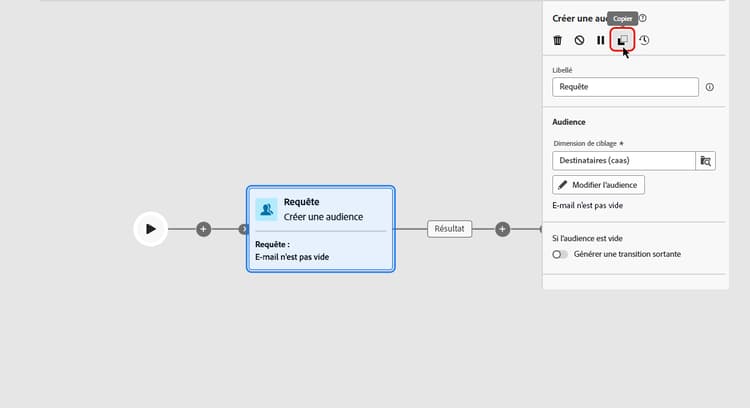
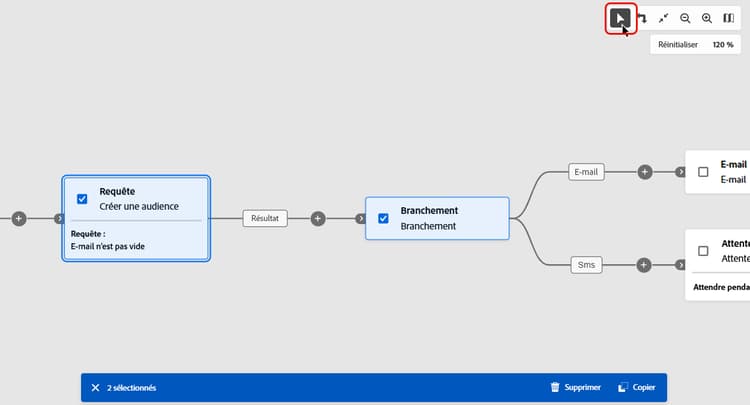
Pour coller les activités, cliquez sur le bouton + sur une transition et sélectionnez « Coller l’activité X ».

Exemple de zone de travail example
Voici un exemple de campagne orchestrée conçue pour envoyer un e-mail aux clientes et aux clients qui ont effectué un achat d’au moins 100 $, tout en excluant celles et ceux qui ont moins de 50 points de fidélité.

Dans le cadre de ce workflow, les activités suivantes ont été ajoutées :
-
Une activité Branchement divise la campagne orchestrée en trois chemins.
-
Les activités Créer une audience ciblent les trois ensembles de clientes et clients :
- les clients et clientes disposant d’une adresse e-mail
- Les clientes et clients qui ont effectué un achat d’au moins 100 $
- Les clientes et clients qui ont moins de 50 points de fidélité
-
Une activité Combiner regroupe les clientes et clients disposant d’une adresse e-mail et celles et ceux qui ont effectué un achat d’au moins 100 $.
-
Une activité Combiner exclut les clientes et clients disposant de moins de 50 points de fidélité.
-
Une activité Diffusion e-mail envoie un e-mail aux clientes et clients correspondants.
Étapes suivantes next
Après la conception de la zone de travail de la campagne orchestrée, vous pouvez exécuter la campagne orchestrée et suivre la progression de ses différentes tâches. Découvrez comment démarrer une campagne orchestrée et surveiller son exécution.